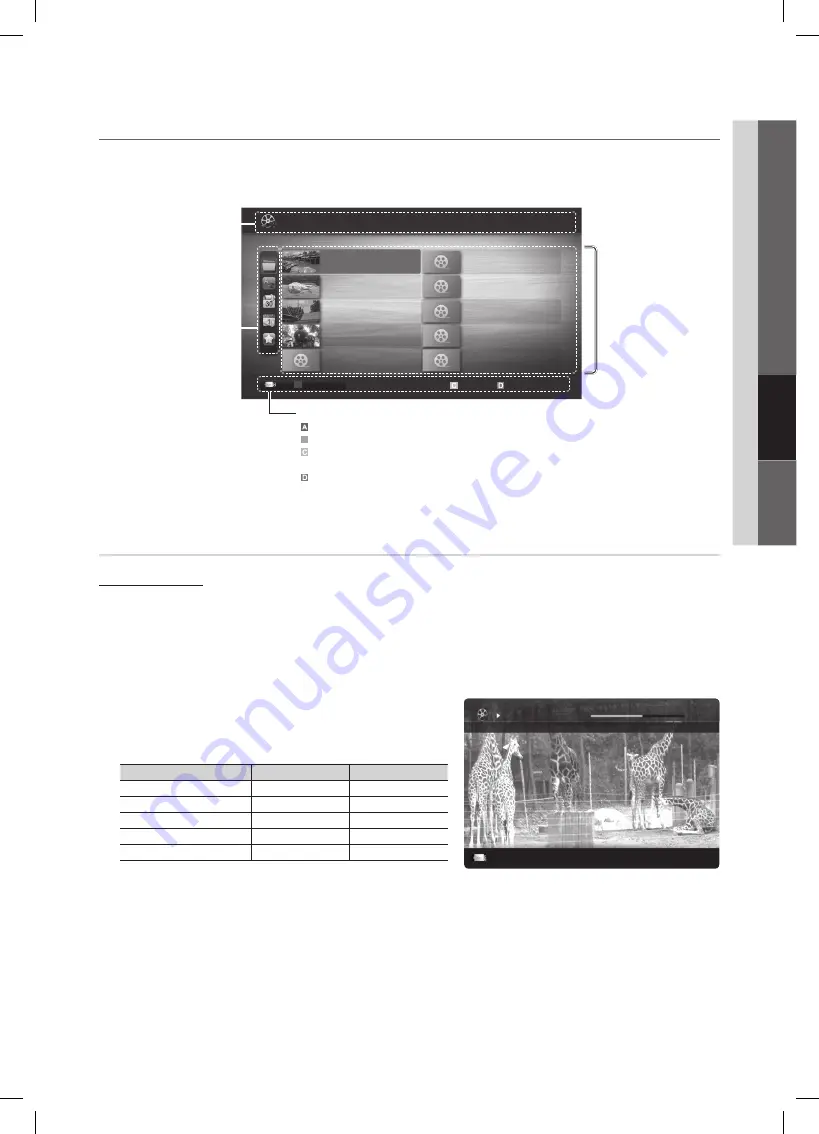
Français
25
04
Fonctions avancées
Page-écran
¦
Déplacez-vous au fichier voulu à l'aide des touches haut/bas/droite/gauche puis appuyez sur la touche
EnTEr
E
ou
�
(Play). Le fichier est lu.
Prend en charge le
✎
afficher les app.
et
Mode contenu
dans la page d'accueil
Media Play
.
Videos
Lecture d'une vidéo
1.
Appuyez sur la touche
◄
ou
►
pour sélectionner
Vidéos
, puis sur
EnTEr
E
dans le menu
Media Play
.
2.
Appuyez sur la touche
◄
/
►
/
▲
/
▼
pour choisir la vidéo dans la liste des fichiers.
3.
Appuyez sur la touche
EnTEr
E
ou
�
(Play).
Le fichier sélectionné est affiché en tête de liste avec sa durée de lecture.
–
Si la durée de la vidéo est inconnue, la durée de lecture et la barre de progression ne sont pas affichées.
–
Pendant la lecture vidéo, vous pouvez faire une recherche à l'aide de la touche
–
◄
et
►
.
Dans ce mode, vous pouvez regarder des séquences
✎
cinématographiques d'un jeu, mais vous ne pouvez pas faire
jouer le jeu.
Formats de sous-titre pris en charge
y
nom
Extension de fichier
Format
MPEG-4 time-based text
.ttxt
XML
SAMI
.smi
HTML
SubRip
.srt
à chaînes
SubViewer
.sub
à chaînes
Micro DVD
.sub ou .txt
à chaînes
Jan.10.2010
Jan.10.2010
Jan.10.2010
Jan.10.2010
Jan.10.2010
Jan.10.2010
Jan.10.2010
Jan.10.2010
Jan.10.2010
Jan.10.2010
/Movie 01.avi
1/1
Movie 01.avi
SUM
Movie 03.avi
Movie 05.avi
Movie 07.avi
Movie 09.avi
Movie 02.avi
Movie 04.avi
Movie 06.avi
Movie 08.avi
Movie 10.avi
Sélectionner
Tri
T
Outils
Videos
Page
A
Changer disp.
Movie 01.avi
00:04:03 / 00:07:38
1/1
SUM
E
Pause
L
Saut
T
Outils
R
Retour
Information :
Vous pouvez vérifier le nom du
fichier sélectionné et le nombre
de fichiers et de pages.
Section de classement de la
liste :
Affiche le critère de classement.
Le critère de classement
✎
varie en fonction du
contenu.
Touches de fonction
Rouge (
Changer disp.
) : Permet de sélectionner un appareil branché.
B
Verte (
Préférence
) : Spécifie la préférence pour le fichier. (Non pris en charge en affichage de base)
Jaune
(sélectionner)
: Sélectionne plusieurs fichiers à partir d’une liste. Les fichiers sélectionnés sont
marqués d’un symbole.
Bleue (
Tri
) : Sélectionne la liste de classement.
T
Outils
: Permet d’afficher le menu d’options.
Utilisez la touche
✎
�
ou
µ
pour afficher la page suivante ou précédente de la liste des fichiers.
Section Liste des fichiers :
Vous pouvez confirmer les
fichiers et groupes de fichiers
classés par catégories.
BN68-02540B_CF.indd 25
2010-08-31 �� 4:23:18






























